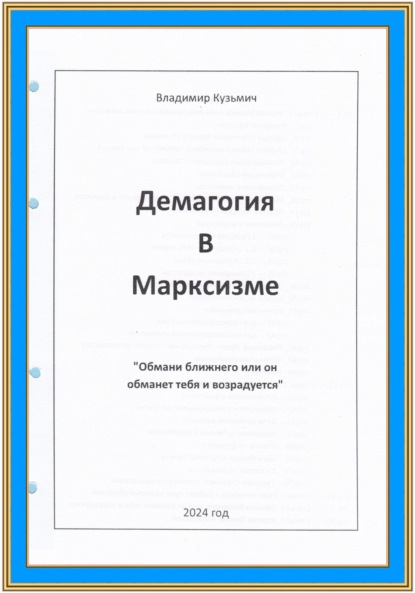По всем вопросам обращайтесь на: info@litportal.ru
(©) 2003-2024.
✖
Цифровые технологии и искусственный интеллект. Учебное пособие
Настройки чтения
Размер шрифта
Высота строк
Поля
Рис. Системный промпт
В разделе Preview & Debug – предварительный просмотр и отладка – мы можем поработать с нашим ботом. Если нужно, сразу же исправляем его настройки.
Рис. Предпросмотр
Дальше на сервисе COZE мы можем сделать бота, с которым будем общаться через Телеграм. Для этого переходим к публикации. Справа сверху нажимаем кнопку Publish. В диалоговом окне настроим Conversation opener – начало диалога и рекомендуемые вопросы (их можно удалить). Нажимаем Confirm – подтвердить.
Рис. Настройка приветствия
В диалоге Publish to указываем платформу для публикации бота снимаем галочку Coze Bot Store – официальный магазин ботов. Видим, что в разделе Telegram у нас галочка не активна. Зато справа есть кнопочка Configure – настроить.
Рис. Публикуем в Телеграме
Здесь нужно ввести токен, который делается с помощью крёстного отца всех ботов – BotFather.
Рис. Запрос токена
В телеграмме мы находим бота под названием @BotFather. Будьте внимательны: есть много подделок с похожими названиями. Нажимаем Menu и выбираем команду /newbot. Создаём нового бота. Придумываем ему название и официальное имя для Телеграма.
Рис. Получение токена
После создания бота нам сообщают токен. Это длинная строка символов. Копируем эту строчку в буфер обмена и вставляем в COZE. Нажимаем кнопку Save – Сохранить.
Теперь ставим галочку напротив Telegram и нажимаем кнопку Publish – Опубликовать.
Рис. Публикация в Телеграме
Нам сообщают: Publication submitted! – Бот опубликован.
Можем перейти по ссылке Chat now – начать общаться с ботом. Либо можем просто скопировать ссылку на бота в буфер обмена.
Рис. Переход к беседе
Бот поможет нам написать программу, провести анализ её вычислительной сложности и оптимизировать код – если только его об этом попросить.
Рис. Запуск бота
Наш девиз – это классический афоризм: «Компьютер делает не то, что вы хотели, а то, что вы просили!»
Рис. Генерируем программу
Это был пример того, как можно создавать бота без программирования. Называется такой подход No-code или Zero-code.
Рис. Оценка вычислительной сложности
Теперь пришло время поделиться своим ботом с соседом. Для этого мы с вами используем сервис сокращения ссылок, например, Яндекс. Кликер. Здесь адрес любой длины можно сократить до 5—6 символов. Можно также получить QR-код, чтобы другие могли отсканировать его телефоном и сразу перейти по нужному адресу.
Рис. Сокращаем ссылку
Опыты с запросами
Следующий наш этап – посмотреть на собранные рецепты и полезные советы и потренироваться, исследовать их в работе. Действительно применить их и посмотреть, чем это кончится.
Мы испытываем назначение роли, контекста, формата, размера, тональности и так далее. Включая температуру. Сформулируйте очень подробный запрос про то, как писать запросы к нейросетям. Используйте те самые полезные советы, которые удалось собрать. При необходимости просите его о помощи.
Добейтесь, чтобы наш интеллектуальный помощник отвечал именно именно то, что мы хотим. При этом мы фиксируем в отчете всё, что происходит.
Берем самый длинный и подробный промпт и начинаем с ним работать. Вначале мы должны были назначить роль. Попробуйте назначить другую роль. Всё остальное точно так же. Меняем роль. Посмотрите, чем это кончится, как изменится ответ. Как влияет назначение роли на ответ нейросети? А запрос по-прежнему тот же: как писать запросы к нейросети. Основная часть та же самая, просто роли разные должны быть.
Естественно, для этого опыта мы основной текст запроса держим в файле отчета. Оттуда его копируем, чтобы не приходилось каждый работ его полностью печатать. Отмечаем результаты в отчете. Какая роль, какой ответ.
Посмотрите на температуру. Как влияет температура на результаты? Запускайте запрос несколько раз. Каждый раз обнуляем – удаляем беседу Thread и создаем новую.
Отчет по лабораторной работе отправляем в виде ссылки. Форма для загрузки расположена на странице нашего курса на гитхабе. Переходим по ссылке, вводим фамилию и ссылку на отчет. Нам достаточно использовать доступ на чтение.
Поскольку это облачный документ, мы можем открыть доступ на чтение и на запись. Нас интересует только чтение.
Ссылки
Учебные материалы на GitHub
https://github.com/Valentin-Arkov/Digital-Tech-AI (https://github.com/Valentin-Arkov/Digital-Tech-AI)
Учебные материалы на GitVerse
https://gitverse.ru/Valentin-Arkov/Digital-Tech-AI (https://ridero.ru/link/QUTW88Zx50Fl_UIYHGRmw)
YandexGPT
https://ya.ru/ai/gpt-3 (https://ya.ru/ai/gpt-3)
YandexGPT API
https://yandex.cloud/ru/services/yandexgpt (https://yandex.cloud/ru/services/yandexgpt)
Документы Google
https://docs.google.com (https://docs.google.com/)
Яндекс. Документы – бесплатный онлайн-редактор
https://docs.yandex.ru (https://docs.yandex.ru/)
Чат c YandexGPT
https://console.yandex.cloud (https://console.yandex.cloud/) – foundation-models – chat
Квоты и лимиты в Yandex Foundation Models